WR710N无线路由器怎么设置(tlwr710n无线路由器怎么设置)
一、WR710N无线路由器怎么设置
1、连接网络线路到路由器,然后由路由器连接到电脑插口。打开路由器电源。
2、打开电脑的IE浏览器,在搜索栏输入192.168.1.1后按回车键。
3、在新出现的路由器设置窗口内一路按下一步即可。这里有一页输入账号密码的属于默认的ADMIN.然后按下一步进入用户名和密码的输入页面,属于经销商给的用户名和密码,这时关键一步,不允许有错。
4、全部输入完成以后就可以上网了。第一次上网需要再一次输入用户名和密码,以后每次开机都是自动登录宽带的。
二、tlwr710n无线路由器怎么设置
tlwr710n无线路由器的设置方法:
1.路由器连入网络。

如图所示,将网线接入路由器的WAN口,用网线将电脑与路由器的任意一个Lan口连接。启动电脑,当Lan口闪烁,即说明电脑与路由器成功建立通讯。
2.系统连接到路由器。

打开电脑的wifi,搜索路由器默认wifi名(路由器背面铭牌有写),连接wifi网络。第一次使用路由器一般不用输入wifi密码。
3.进入网关界面。
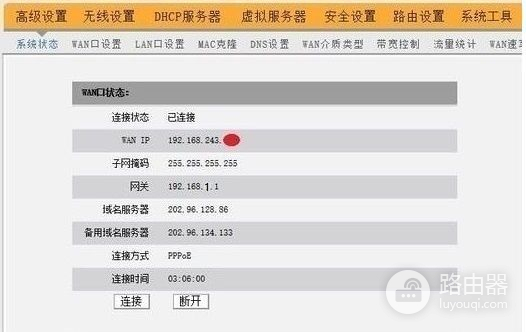
打开电脑浏览器,输入路由器背后铭牌的网关ip地址(一般是192.168.1.1),进入网关配置界面。(新路由一般会自动弹出此界面)
4.设置上网方式。
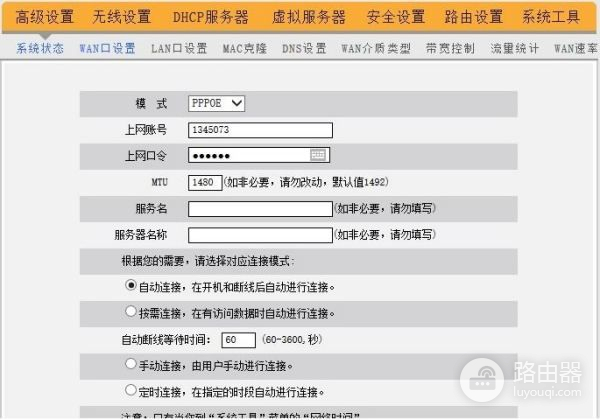
进入高级设置中的WAN口设置。如果宽带服务需要拨号请选择PPPOE拨号,否则可以选择DHCP自动获取。PPPOE拨号要输入宽带账号密码,连接模式选择自动连接。DHCP自动获取则不用填写。
5.设置wifi名及密码。
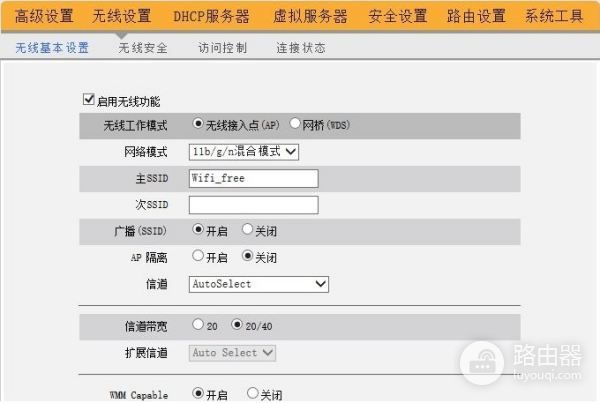
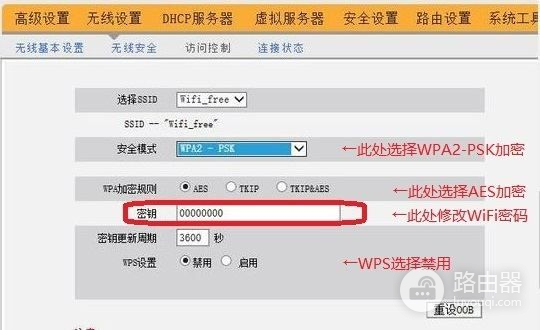
进入无线设置中的无线安全,安全模式选择WPA2-PSK模式。WPA加密规则选择AES。设置无线网络秘钥。设置后路由器会自动重启,请输入新的WiFi密码进行连接。
6.配置完成,享受网络。
三、wr710n无线路由器怎么设置
tplink路由器的安装和设置如下:
1.首先连接线路,可以参考下图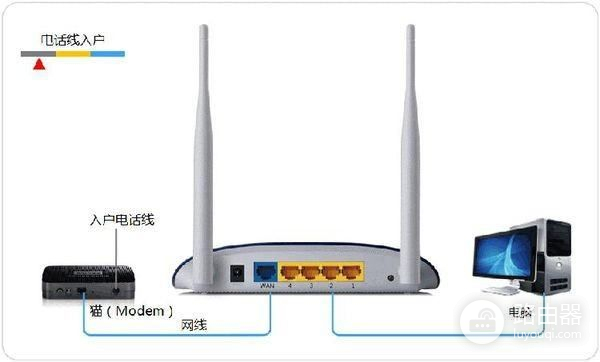
2.线路连接完毕后,打开浏览器输入路由器的管理地址和管理密码然后进入路由器后台(具体路由器的登录地址和登录密码可以参考说明书或者是路由器背面的标签)
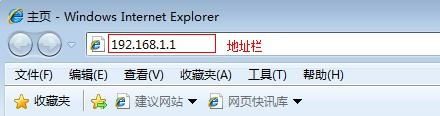
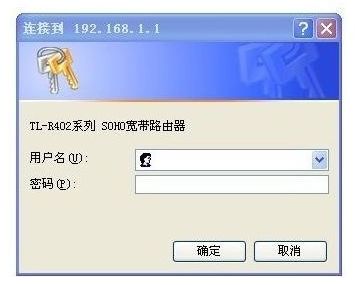
3.登录后台后选择快速设置,然后点击下一步
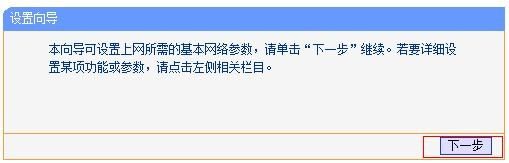
4.选择上网方式,通常ADSL用户则选择第一项PPPoE,如果用的是其他的网络服务商则根据实际情况选择下面两项,如果不知道该怎么选择的话,直接选择第一项自动选择即可,方便新手操作,选完点击下一步;
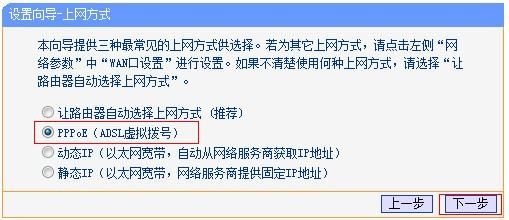
5.输入从网络服务商申请到的账号和密码,输入完成后直接下一步;
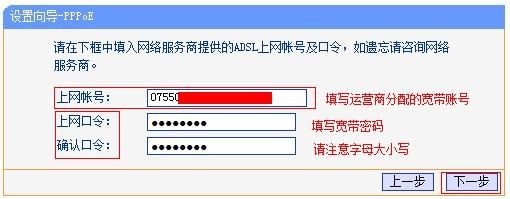
6.设置wifi密码,尽量字母数字组合比较复杂一点不容易被蹭网。
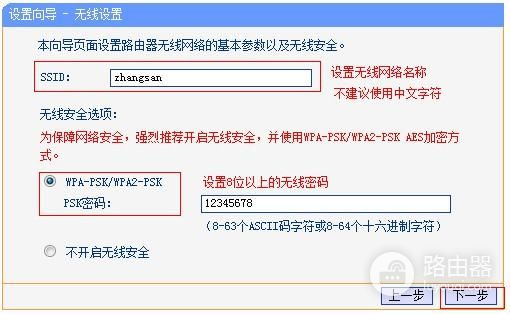
7.输入正确后会提示是否重启路由器,选择是确认重启路由器,重新启动路由器后即可正常上网。













